Excel实现展示规整的对错图标展示状态
来源:网络收集 点击: 时间:2024-04-05【导读】:
小编近日在学习Excel办公软件的实践,今天分享的是Excel实现展示规整的对错图标展示状态的方法,希望能给需要的小伙伴提供必要的帮助~工具/原料moreoffice2016方法/步骤1/7分步阅读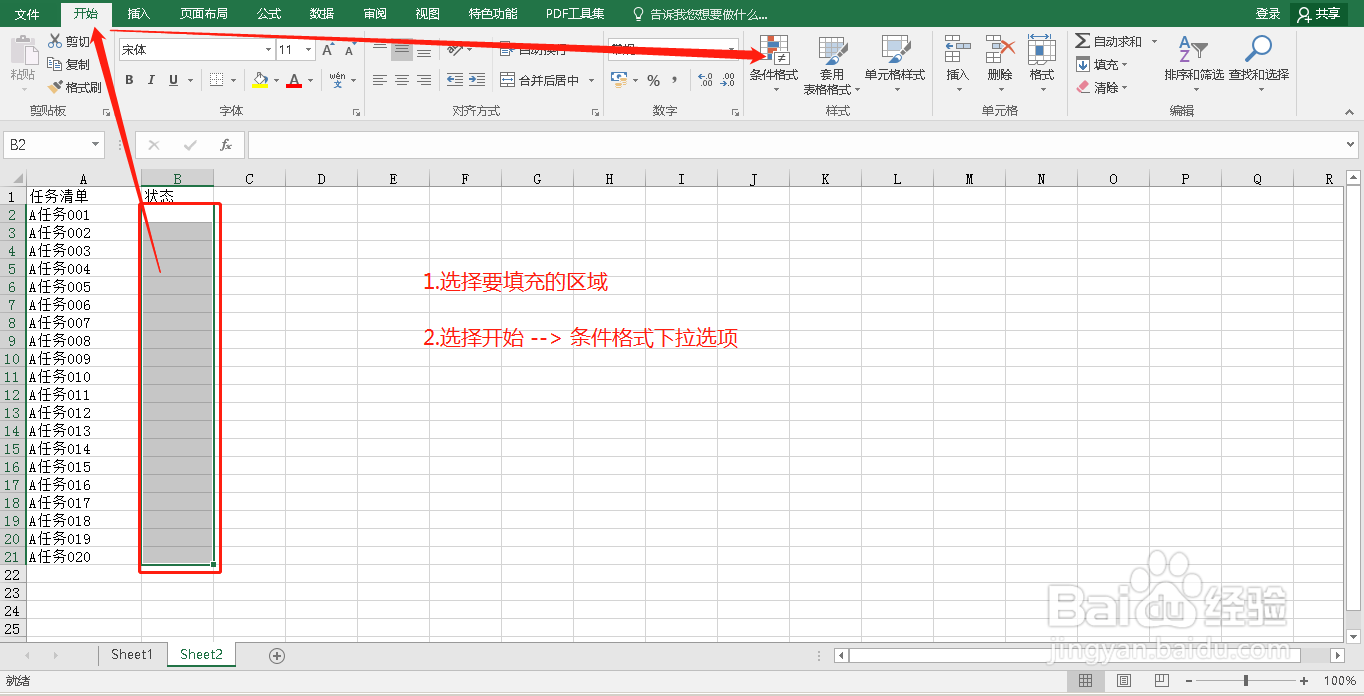 2/7
2/7 3/7
3/7 4/7
4/7 5/7
5/7
 6/7
6/7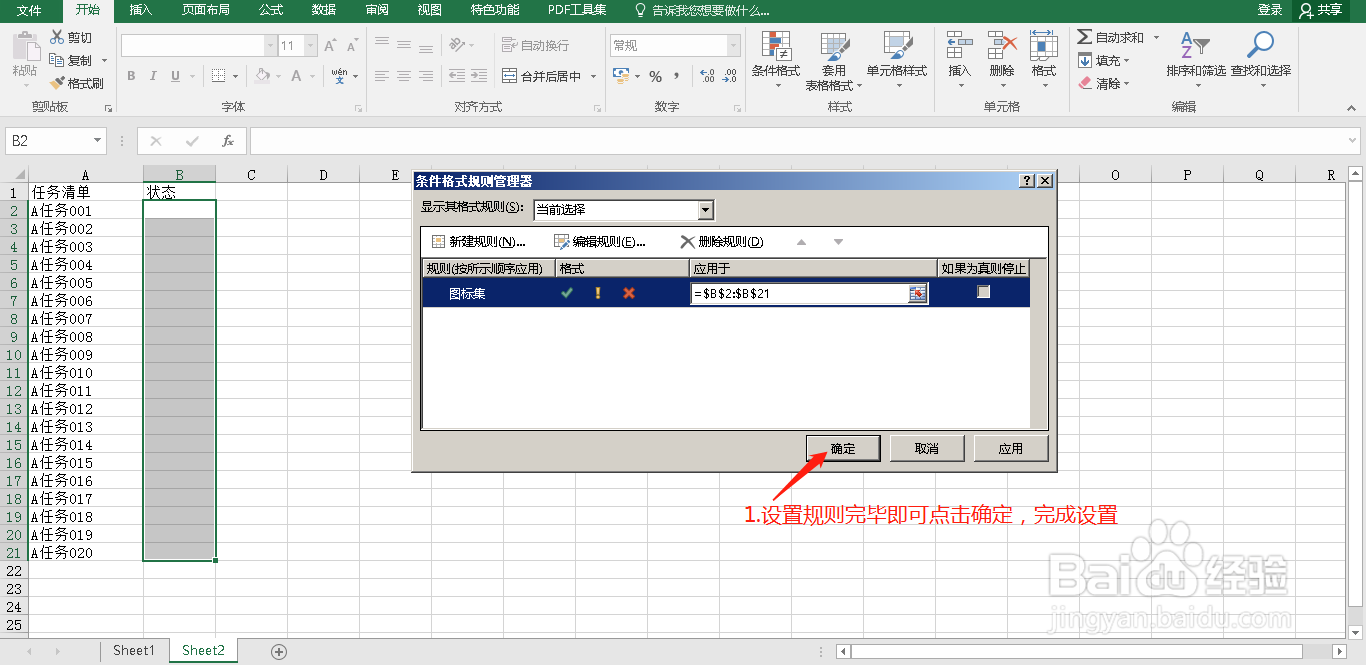 7/7
7/7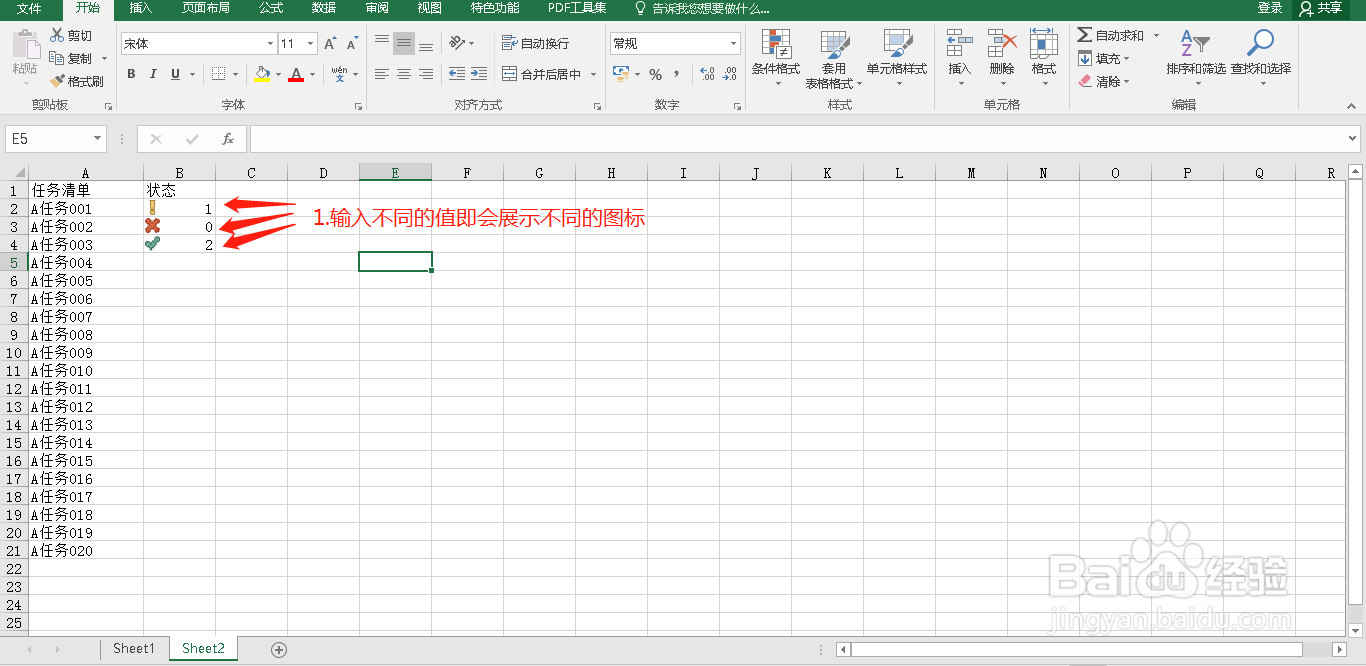
 注意事项
注意事项
选择需要设置的区域,并选择 开始--条件格式,如图所示;
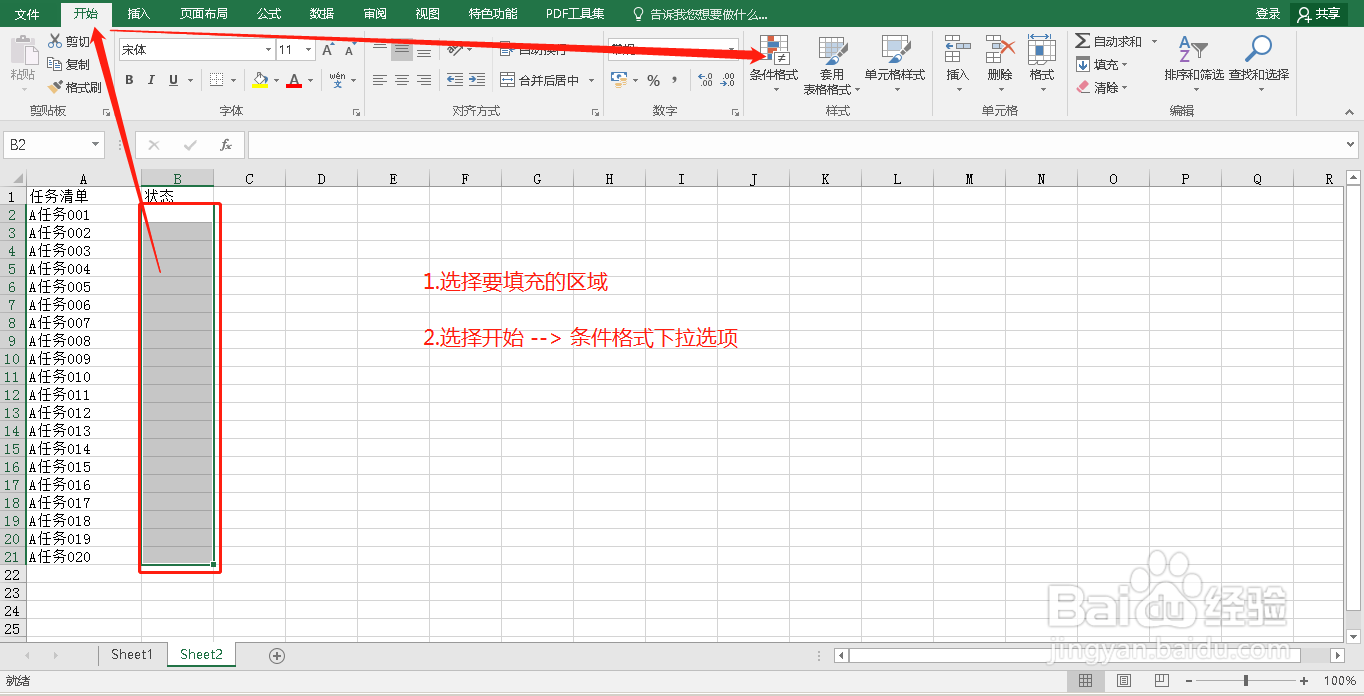 2/7
2/7在条件格式下拉框中选择图标集--标记,选择完毕即退出菜单,如图所示;
 3/7
3/7如图所示,选择开始--条件格式 --管理规则,即可弹出规则管理界面;
 4/7
4/7在规则管理界面,选中之前设置的标记数据,再点击编辑规则按钮,即可进入规则编辑界面;
 5/7
5/7在规则编辑界面选择“基于各自值设置所有单元格的格式”--选择类型为数字,再根据实际情况设置值的内容,此处的案例是使用2,1这两个,如图所示;

 6/7
6/7编辑完毕点击确定即可退出到管理规则界面,点击确定即可完成管理操作,如图所示;
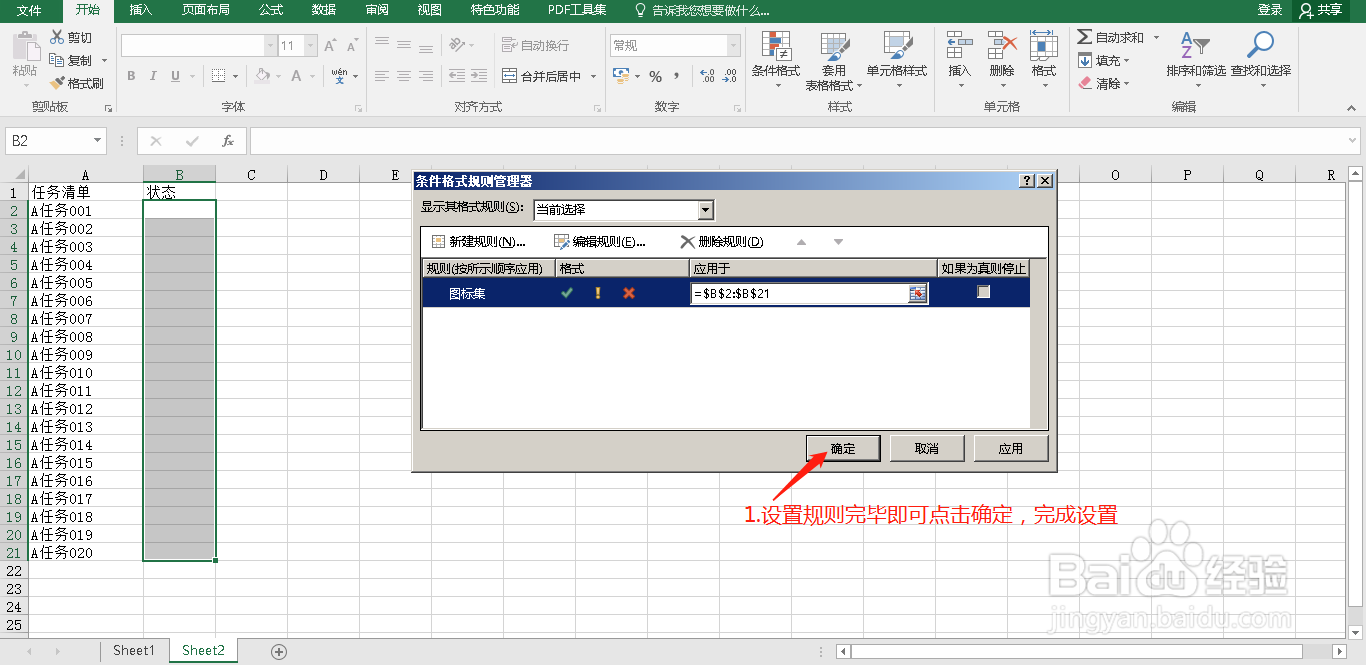 7/7
7/7在设置的区域输入2,1,0三个值即可展示不同的图标,若不想展示输入内容,在编辑规则界面勾选仅展示图标即可,如图所示。
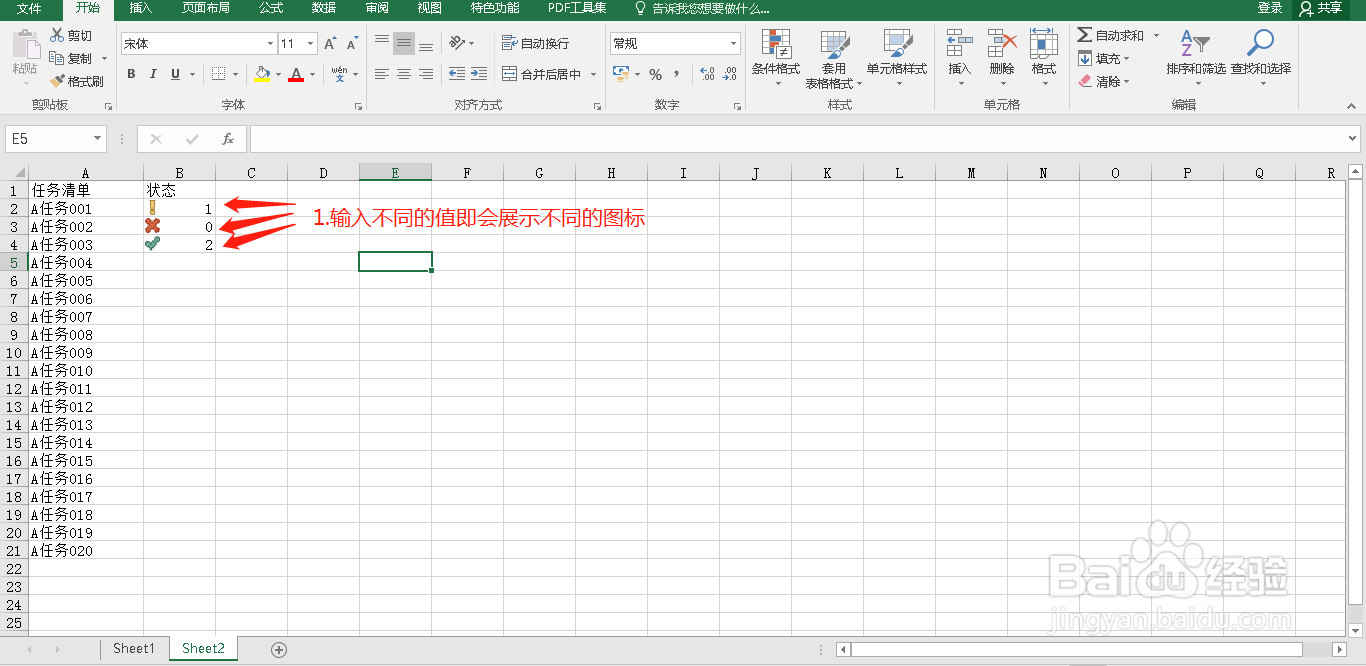
 注意事项
注意事项本经验是在office2016下实践,其他版本及软件暂未验证。
版权声明:
1、本文系转载,版权归原作者所有,旨在传递信息,不代表看本站的观点和立场。
2、本站仅提供信息发布平台,不承担相关法律责任。
3、若侵犯您的版权或隐私,请联系本站管理员删除。
4、文章链接:http://www.1haoku.cn/art_432124.html
上一篇:建筑工程土建算量之地沟
下一篇:手机QQ如何强制下线
 订阅
订阅